Čo je režim auditu v systéme Windows 10? Ako naštartovať alebo vypnúť režim auditu?
Windows / / August 05, 2021
Takže chcete vytvoriť preddefinovaný obraz systému Windows, aby ste mohli naštartovať svoje ďalšie počítače s predkonfigurovanými nastaveniami? K dispozícii je na to režim auditu pre Windows 10. V režime Audit môžete zmeniť, odinštalovať a prispôsobiť spôsob inštalácie systému Windows. To je obzvlášť užitočné pre OEM a ďalších dodávateľov Windows Build PC. Hlavný dôvod, prečo sa režim auditu Windows 10 ukončí, pretože môžete ľahko nainštalovať alebo odinštalovať programy a aplikácie, ktoré by ste mohli potrebovať alebo nepotrebujete. Zavádzanie z alebo do režimu auditu systému Windows je dosť jednoduché. Dnes vás prevedieme týmto procesom a všeobecne vám povieme viac o režime auditu.
Pamätáte si na svoje časy zo starej školy, keď mali všetky počítače vo vašej počítačovej učebni rovnakú sadu programov, rovnaké predvolené súbory a rovnaké predvolené heslo? Toto je kúzlo režimu Audit. Pomocou režimu Audit v systéme Windows 10 môžete vytvoriť vopred definovaný obraz systému Windows, ktorý môžete nainštalovať na tisíce počítačov. Toto je užitočné pre organizácie, pretože to šetrí čas konfigurácii ich PC po inštalácii, pretože všetka konfigurácia je v samotnom obrazovom súbore. Ak to znie zmätočne, nebojte sa, nižšie vám to pomôžeme pochopiť o niečo hlbšie.
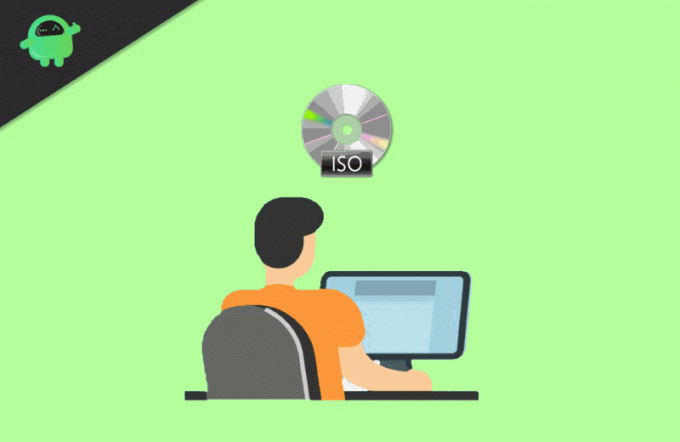
Obsah
- 1 Čo je režim auditu v systéme Windows 10
- 2 Ako spustiť režim auditu v systéme Windows 10
- 3 Ako ukončiť režim auditu v systéme Windows 10
- 4 Záver
Čo je režim auditu v systéme Windows 10
Vždy ste si predstavovali, ako výrobcovia pôvodného zariadenia a korporácie prispôsobujú Windows vo svojom počítači. Prispôsobujú obrázky systému Windows v režime auditu. Tento režim možno použiť na vytvorenie prispôsobeného obrázka systému Windows. Každý výrobca OEM a korporácia si môžu Windows pred odoslaním zariadenia koncovému používateľovi prispôsobiť manuálne. Režim auditu sa však dá použiť aj zo súkromných dôvodov a jeho použitie nie je nijako obmedzené. Použitím tohto režimu môžete výrazne zrýchliť zavedenie počítača a do softvéru Windows predinštalovať softvér a potápačské balíčky.
Môžete prednastaviť aktualizácie, ktoré sa spustia vo vašom systéme Windows, a môžu obsahovať viac obrázkov. A možnosti prispôsobenia v režime auditu sú obrovské; môžete zmeniť a inštalovať čokoľvek v obraze Windows a vytvoriť tak jedinečný alebo osobný systém Windows.
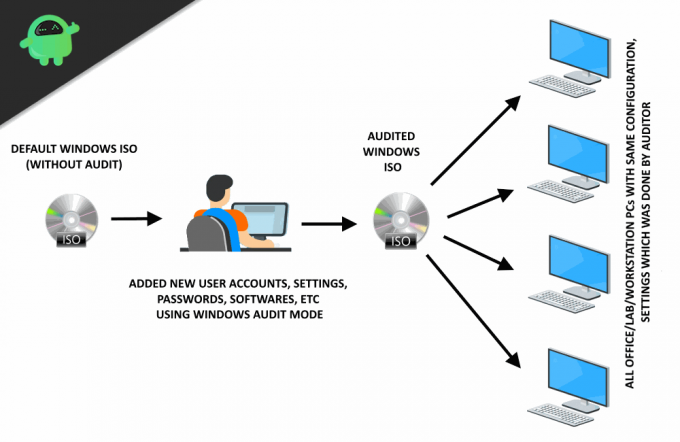
Použitím režimu Audit môžete obísť OOBE a máte čo najrýchlejší prístup na plochu; nastavenia ako používateľský účet, poloha a časové pásmo budú predkonfigurované. Môžete sa pripojiť k sieti a spúšťať skripty; uľahčuje pridanie jazykového balíka. Testy môžete vykonať bez vytvorenia používateľského účtu. Inštalácia požadovaných aplikácií a konkrétnych ovládačov je jednoduchá a ak chcete mať všetky obrázky rovnaké svoje zariadenia, môžete jednoducho upraviť obrázok pomocou režimu auditu a mať jeho kópiu a neskôr ho môžete nainštalovať do svojho zariadenia zariadenia.
Ako spustiť režim auditu v systéme Windows 10
Režim auditu je flexibilný nástroj pre súkromných používateľov na prispôsobenie systému Windows pred prvým nastavením. Okrem toho môžete vo svojom systéme urobiť akékoľvek vylepšenia, ktoré pre vás korporácie možno neurobili. Môžete tiež mať obrázky systému Windows pre svoje budúce zariadenia. Ak chcete vedieť, ako vstúpiť do režimu auditu, postupujte podľa nasledujúcich krokov.
Krok 1) Keď sa na uvítacej obrazovke objaví Cortana, stlačte CRTL + Shift + F3. Ak ak používate prenosný počítač, stlačte Kľúč Fn.

Krok 2) Váš počítač sa zavedie automaticky a budete prihlásený do režimu auditu. Zobrazí sa výzva s otázkou na Nástroj na prípravu systému. Ak vás inštalácia alebo zmena v nastavení vyzve na reštartovanie počítača, vyberte ikonu Akcia vyčistenia systému potom Enter Režim auditu systému a Možnosť vypnutia „Reštartovať“.
Týmto sa nastavenia uložia. Reštartujte počítač a vrátite sa do režimu auditu.
Dôležité
Po prihlásení do režimu auditu Windows 10 sa zobrazí výzva v okne nástroja System Preparation Tool. Používa sa na uloženie a dokončenie vašich nastavení auditu.

Neprekrývajte ani neukončujte toto okno. Používa sa na uloženie nastavení auditu a na bezpečné odhlásenie z režimu Audit.
Teraz budete používať systém Windows v režime auditu. Tu môžete použiť všetky nastavenia a prispôsobenia. Všetky vami vykonané aktualizácie / nastavenia sa automaticky uložia.
Ako ukončiť režim auditu v systéme Windows 10
Po vykonaní prispôsobenia je dôležité, aby ste niekedy opustili režim auditu. Je ťažké sa z režimu auditu dostať, tu je však postup, ktorým sa môžete riadiť.
Vyberte Akcia vyčistenia systému, Enter to Zážitok zo systému (OOBE).

Nezabudnite začiarknuť možnosť Zovšeobecniť. Vyberte ikonu Možnosť ShutDown „Vypnutie“ na nastavenie počítača. Restartujte, aby ste nastavili počítač pre nového používateľa.
Poznámka: Začiarkavacie políčko Zovšeobecniť odstráni jedinečné informácie z vašej inštalácie systému Windows.
Záver
Režim auditu Windows 10 je vynikajúci nástroj pre kancelárie, správcov sietí, technikov počítačových laboratórií a oveľa viac. A režim auditu systému Windows vám dáva slobodu úplne si prispôsobiť počítač vo fáze inštalácie. Môžete si teda vychutnať rovnaké nastavenia a sadu aplikácií na viacerých počítačoch bez toho, aby ste museli ísť do inštalácie Hazzard. Väčšina spoločností používa režim Audit na inštaláciu svojich aplikácií a súborov ovládačov tretích strán. Ak máte záujem o ďalšie zaujímavé veci v systéme Windows 10, nezabudnite si nás pridať do záložiek.
Voľba editora:
- Povolenie alebo zakázanie funkčného odpojenia od siete v systéme Windows 10
- Prenášanie na zariadenie nefunguje v systéme Windows 10: Ako opraviť
- Zakážte antivírusové programy alebo brány firewall v systéme Windows 10
- Ako odstrániť Kelihos zo systému Windows 10
- Opravte kód chyby 0x800704ec pri zapnutí programu Windows Defender
Rahul je študentka počítačovej vedy s obrovským záujmom o oblasť technológií a kryptomien. Väčšinu času trávi písaním alebo počúvaním hudby alebo cestovaním po nevidených miestach. Verí, že čokoláda je riešením všetkých jeho problémov. Život sa stáva a káva pomáha.



